
Dieser Artikel teilt Ihnen hauptsächlich mysql 5.7 Installation grafisches Tutorial zur Konfigurationsmethode mit Bestimmter Referenzwert, interessierte Freunde können sich darauf beziehen
Dieses Tutorial teilt die MySQL5.7-Installations- und Konfigurationsmethode als Referenz, der spezifische Inhalt ist wie folgt
Zugehörige Anweisungen für jeden Version von mysql-installer-community-5.7.9.1:
mysql-installer-web-community-5.7.9.0: Das Weblogo zeigt die Online-Installation an; .9.1: Kein Weblogo bedeutet Offline-Installation;
mysql-cluster-gpl-7.4.8-winx64: Dies allein ist nutzlos, es muss auf der Datenbank mysql-installer-community-5.7.9.1 basieren. Wird zum Ausgleich verwendet mehrere Datenbanken.
Schritt 1: Nach dem Doppelklicken auf die Datei , erscheint die folgende Oberfläche:

Schritt 2: Nachdem Sie nacheinander auf die roten Kästchen geklickt haben, erscheint die folgende Oberfläche:
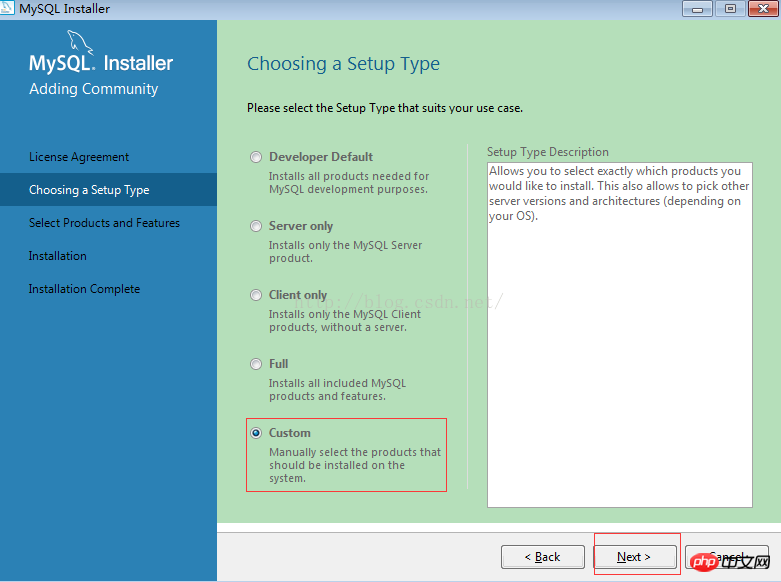
Schritt3: Hier wählen wir angepasst, abhängig von der tatsächlichen Situation, nächstesDie folgende Oberfläche erscheint:
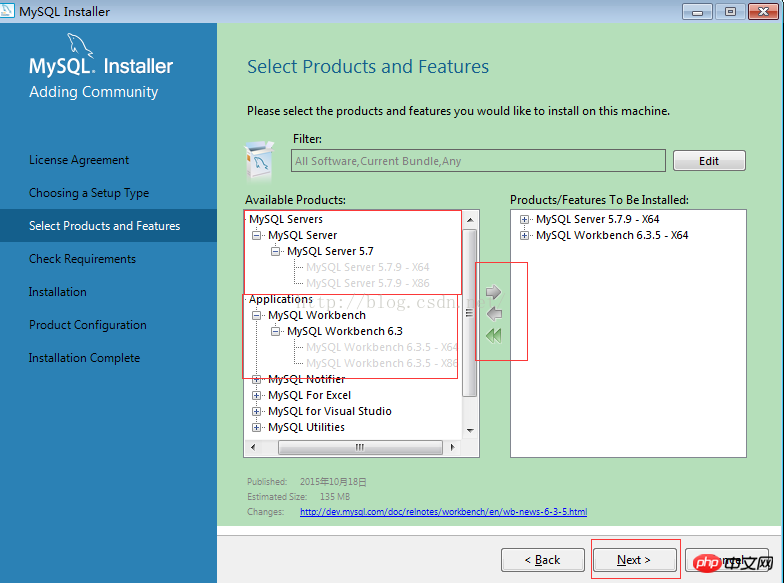
Schritt 4: Wählen Sie MySQL-Server und Workbench nach Ihren Wünschen aus, da diese bequemer und benutzerfreundlicher sind. Wählen Sie sie hier aus. Als Nächstes wird die folgende Oberfläche angezeigt:
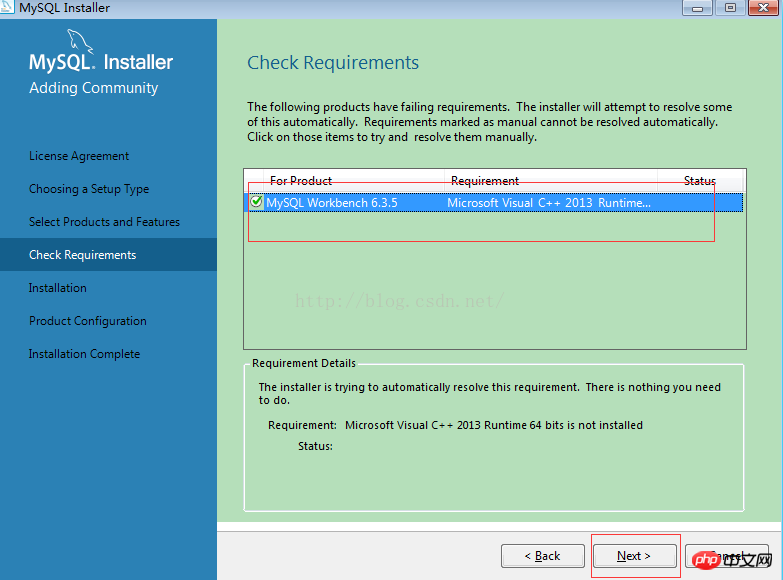
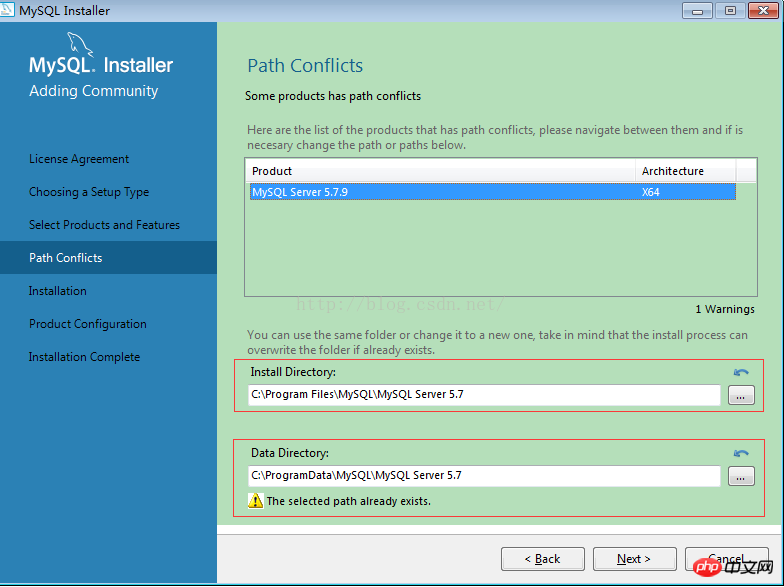
Schritt 5: Klicken Sie auf „Weiter“, um den Installationsort Ihrer eigenen Datenbank und den Speicherort der Daten zu finden. Die folgende Oberfläche wird angezeigt:

Schritt 6: als nächstes erscheint die folgende Oberfläche
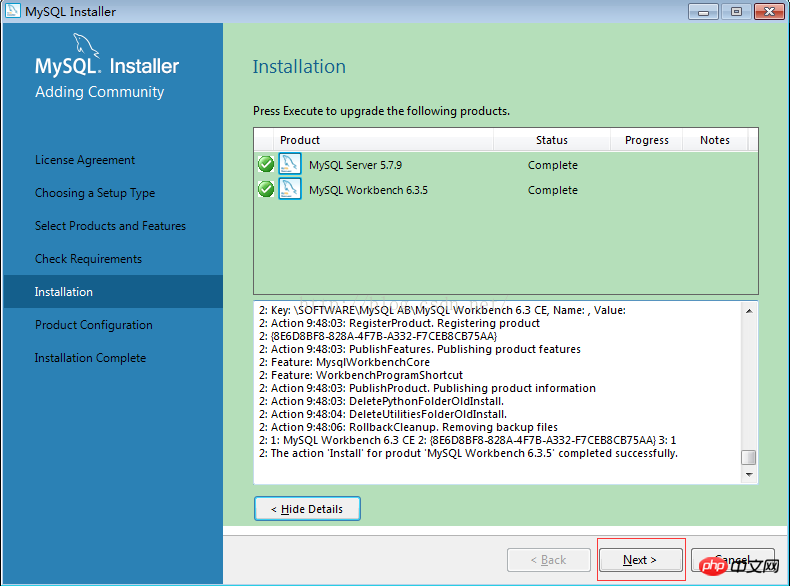
Schritt 7: als nächstes , die folgende Schnittstelle erscheint
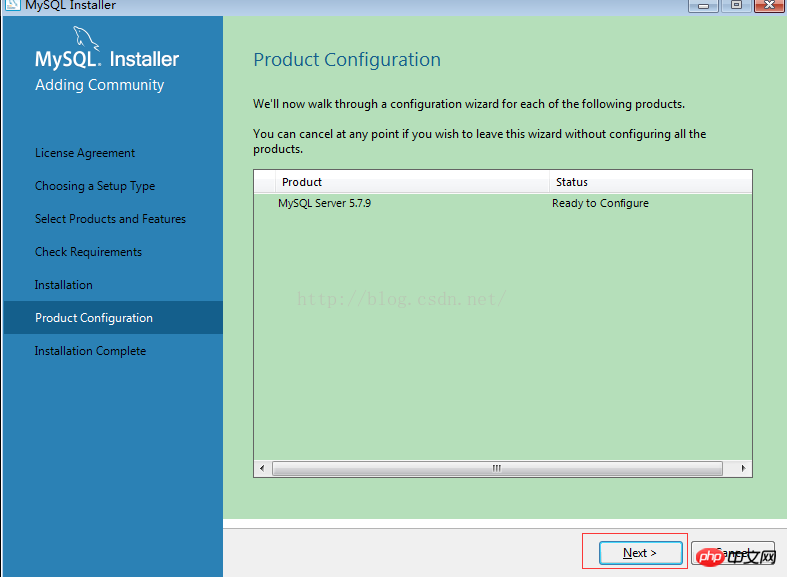
Schritt8: Hier können Sie einige Konfigurationen auf MySQL durchführen. Nach der Konfiguration erscheint als nächstes die folgende Schnittstelle:
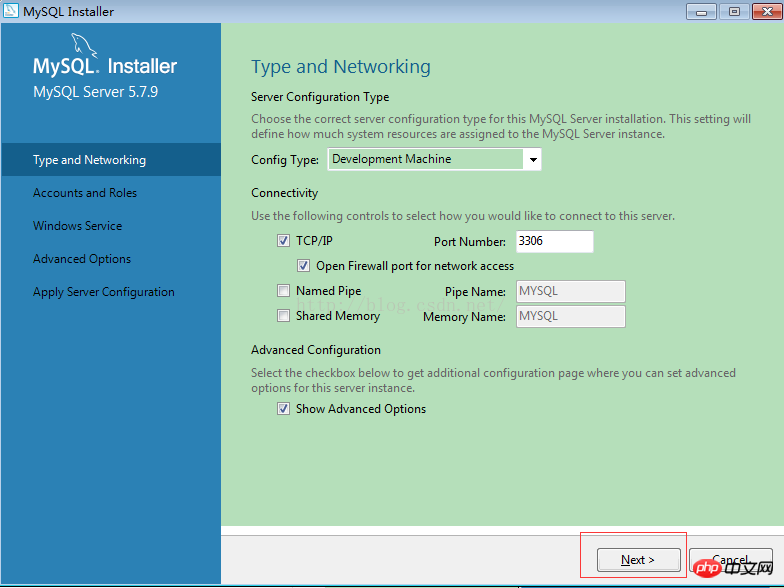
Schritt 9: Da dies für die Entwicklung ist, wählen Sie Entwicklungsmaschine aus und belassen Sie den Rest als Standard. Wenn Sie an erweiterten Konfigurationsinformationen wie Protokollen interessiert sind Sie können „Erweiterte Optionen anzeigen“ auswählen. Als Nächstes wird die folgende Oberfläche angezeigt:
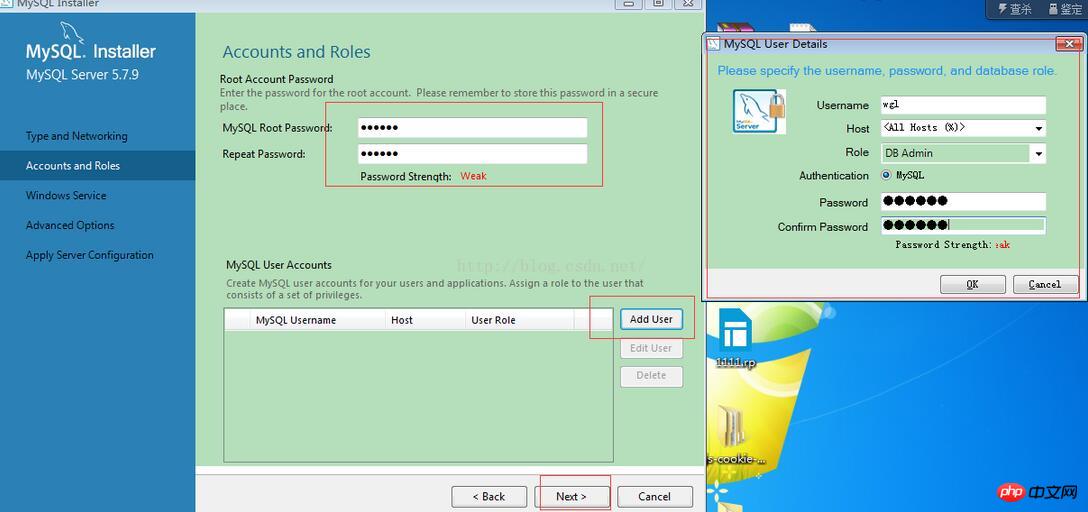
Schritt 10: Geben Sie den entsprechenden Datenbankbenutzernamen und das Passwort ein, oder Sie können dies tun Fügen Sie einen Datenbankbenutzer hinzu. Als Nächstes wird die folgende Schnittstelle angezeigt:
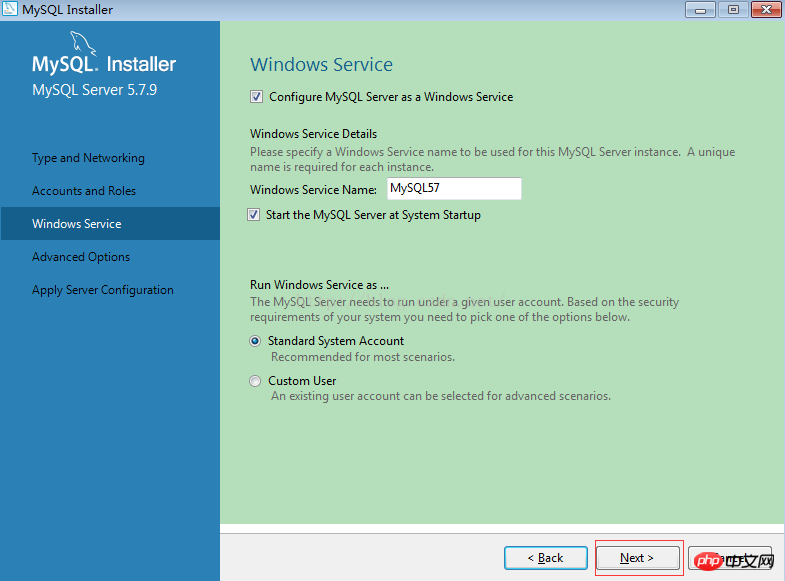
Schritt 11: Die Standardeinstellung reicht aus. Als Nächstes wird die folgende Schnittstelle angezeigt:
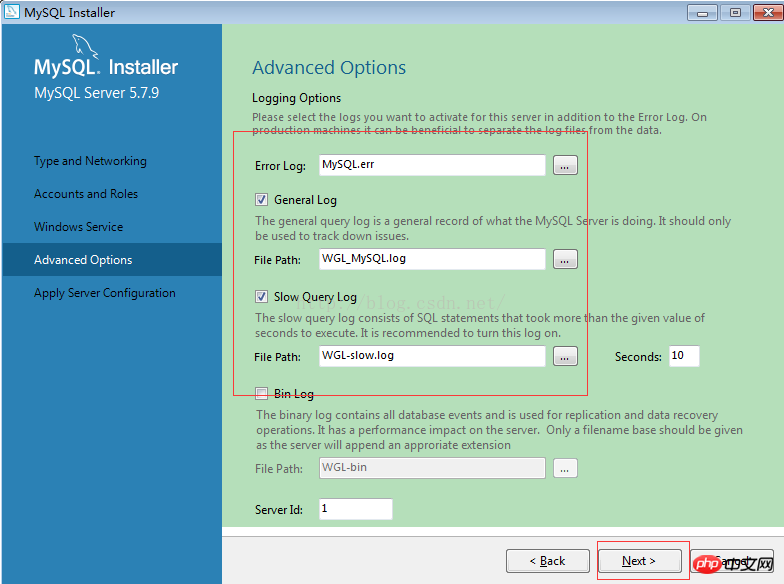
Schritt 12: Ändern Sie den Namen nach Ihren Wünschen. Im Allgemeinen reicht die Standardeinstellung aus. Anschließend erscheint die folgende Oberfläche:
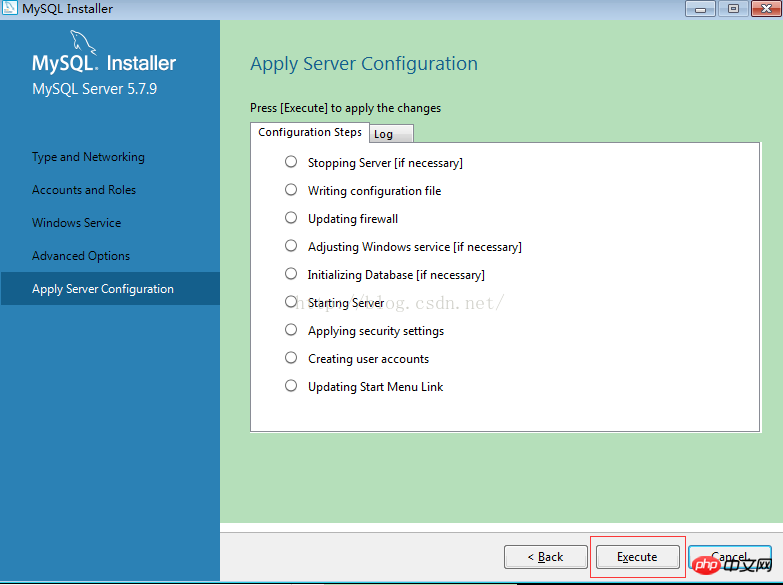
Schritt13: Als nächstes erscheint die folgende Oberfläche:
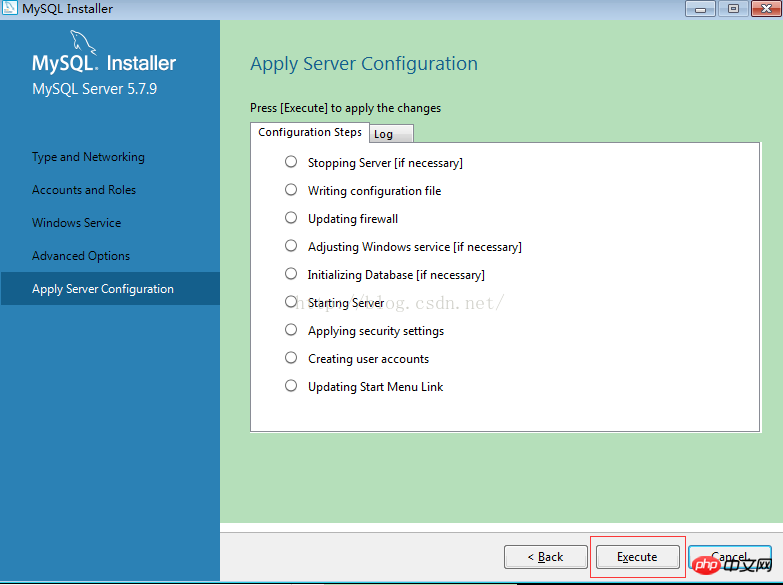
Schritt14: Ausführen zeigt die folgende Oberfläche an:
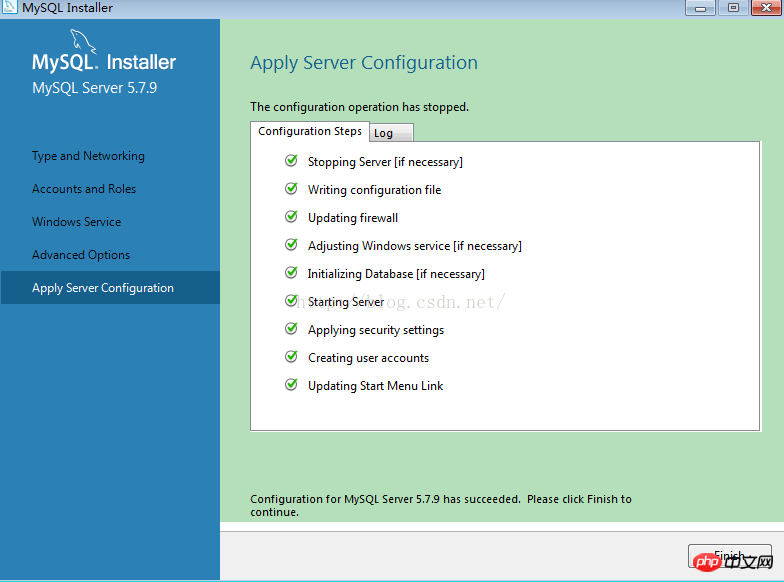
Schritt 15: Wenn die obige Eingabeaufforderung erscheint, bedeutet dies, dass die Installation erfolgreich war! Klicken Sie auf Fertig stellen.
Das Folgende ist die MySQL-Datenbank-Arbeitskonsole, wie unten gezeigt: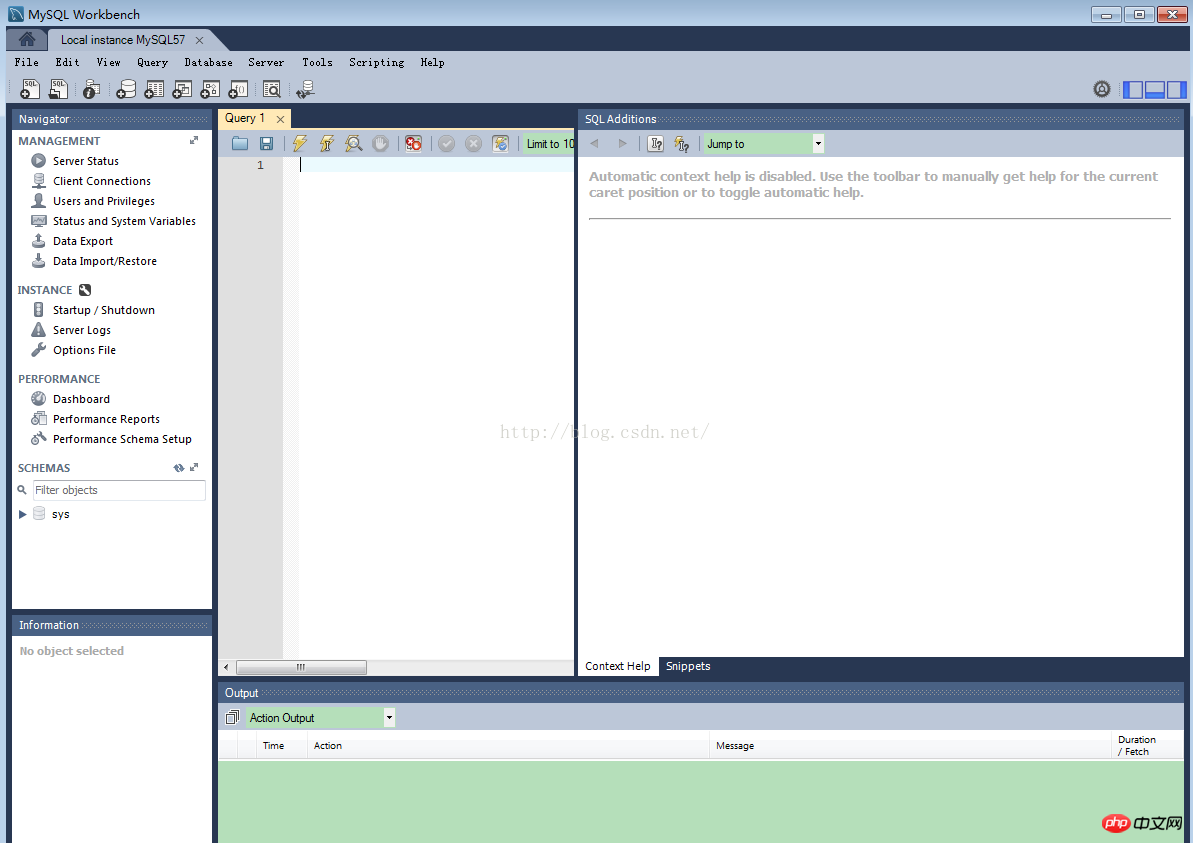
Natürlich können Sie auch von einem DOS-Fenster aus wie folgt darauf zugreifen:
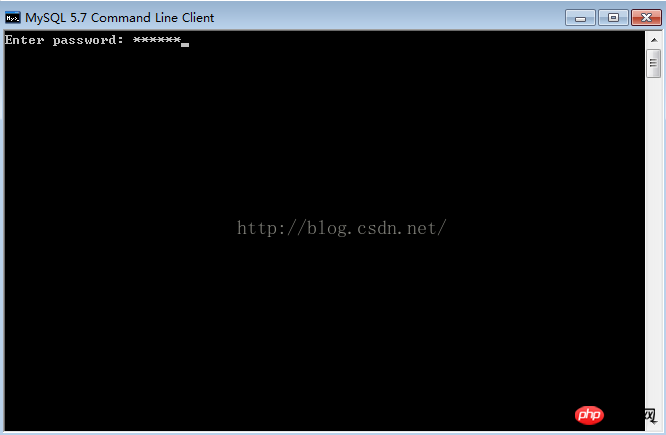
Geben Sie das Passwort ein, um auf die Datenbank zuzugreifen , und führen Sie dann den Datenbankvorgang aus.
Das obige ist der detaillierte Inhalt vonDetaillierte Erläuterung der Installations- und Konfigurationsmethode von MySQL5.7 (Bild und Text). Für weitere Informationen folgen Sie bitte anderen verwandten Artikeln auf der PHP chinesischen Website!




